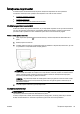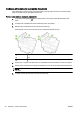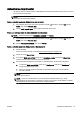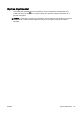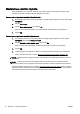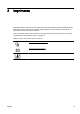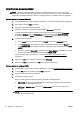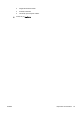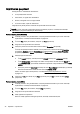user's Guide
Imprimarea pe plicuri
Evitaţi plicurile cu următoarele caracteristici:
●
Cu suprafeţe foarte lucioase
●
Autocolante, cu agrafe sau deschizături
●
Groase, neregulate sau cu margini îndoite
●
Cu zone încreţite, rupte sau deteriorate
Asiguraţi-vă că pliurile plicurilor încărcate în imprimantă sunt bine îndoite.
NOTĂ: Pentru informaţii suplimentare despre imprimarea pe plicuri, consultaţi documentaţia
disponibilă cu programul software pe care îl folosiţi.
Pentru a imprima plicuri (Windows)
1. Încărcaţi plicurile în tava de alimentare cu faţa imprimabilă orientată în jos. Pentru informaţii
suplimentare, consultaţi
Încărcarea hârtiei, la pagina 24.
2. În meniul File (Fişier) din software, faceţi clic pe Print (Imprimare).
3. Asiguraţi-vă că imprimanta este selectată.
4. Faceţi clic pe butonul care deschide caseta de dialog Properties (Proprietăţi).
În funcţie de aplicaţia software utilizată, butonul poate avea o denumire de tipul Properties
(Proprietăţi), Options (Opţiuni), Printer Setup (Configurare imprimantă), Printer Properties
(Proprietăţi imprimantă), Printer (Imprimantă) sau Preferences (Preferinţe).
5. Selectaţi opţiunile adecvate.
●
În fila Layout (Aspect), selectaţi orientarea Portrait (Portret) sau Landscape (Peisaj).
●
În fila Hârtie/Calitate, selectaţi tipul de hârtie corespunzător din lista verticală Suport din
zona Selectare tavă, apoi selectaţi calitatea de imprimare corespunzătoare din zona Setări
calitate.
●
Faceţi clic pe butonul Advanced (Avansat) din zona Paper/Output (Hârtie/Ieşire) şi selectaţi
dimensiunea adecvată a hârtiei din lista verticală Dimens. hârtie.
Pentru mai multe opţiuni de imprimare, consultaţi
Sfaturi pentru imprimarea cu succes,
la pagina 51.
6. Faceţi clic pe OK, apoi faceţi clic pe Print (Imprimare) sau pe OK în caseta de dialog Print
(Imprimare).
Pentru a imprima plicuri (OS X)
1. Încărcaţi plicurile în tava de alimentare cu faţa imprimabilă orientată în jos. Pentru informaţii
suplimentare, consultaţi
Încărcarea hârtiei, la pagina 24.
2. În meniul File (Fişier) din software, alegeţi Print (Imprimare).
3. Asiguraţi-vă că imprimanta este selectată.
4. Setaţi opţiunile de imprimare.
Dacă nu vedeţi opţiunile în dialogul Imprimare, efectuaţi următoarele acţiuni.
44 Capitolul 3 Imprimarea ROWW